Unity Adaptive Performance ابزاری برای بازیسازانی است که میخواهند بازیهای خود را روی دستگاههای تلفن همراه، بهویژه برای اکوسیستم متنوع اندروید، بهینه کنند. عملکرد تطبیقی بازی شما را قادر میسازد تا با عملکرد دستگاه و ویژگیهای حرارتی در زمان واقعی سازگار شود و تجربه بازی روان و کارآمد را تضمین کند. ارائهدهنده اندروید عملکرد تطبیقی را در دستگاههای Android پیادهسازی میکند.
نحوه استفاده از Unity Adaptive Performance
بسته Adaptive Performance را نصب کنید: به Unity Package Manager رفته و بسته
Adaptive Performanceرا نصب کنید.ارائه دهنده اندروید را نصب کنید: در Package Manager، بخش Adaptive Performance را پیدا کنید و ارائه دهنده Android را نصب کنید.
به تنظیمات عملکرد تطبیقی دسترسی پیدا کنید: در ویرایشگر Unity به Edit > Project Settings بروید و بخش Adaptive Performance را پیدا کنید.
تنظیم پارامترهای عملکرد: تنظیماتی مانند نرخ فریم هدف ، تنظیمات کیفیت و سایر آستانههای عملکرد را در صورت نیاز تنظیم کنید.
Unity Adaptive Performance به یک ارائه دهنده نیاز دارد تا تمام اطلاعات مورد نیاز را از دستگاه دریافت کند. ارائهدهنده اندروید در Adaptive Performance 5.0 به بعد پشتیبانی میشود و از Unity 2021.3 به بعد پشتیبانی میکند. مدیر بسته نسخه 2021 و 2022 Unity Adaptive Performance 4.0 را دانلود میکند، بنابراین بهروزرسانی دستی به نسخه 5.0 لازم است.
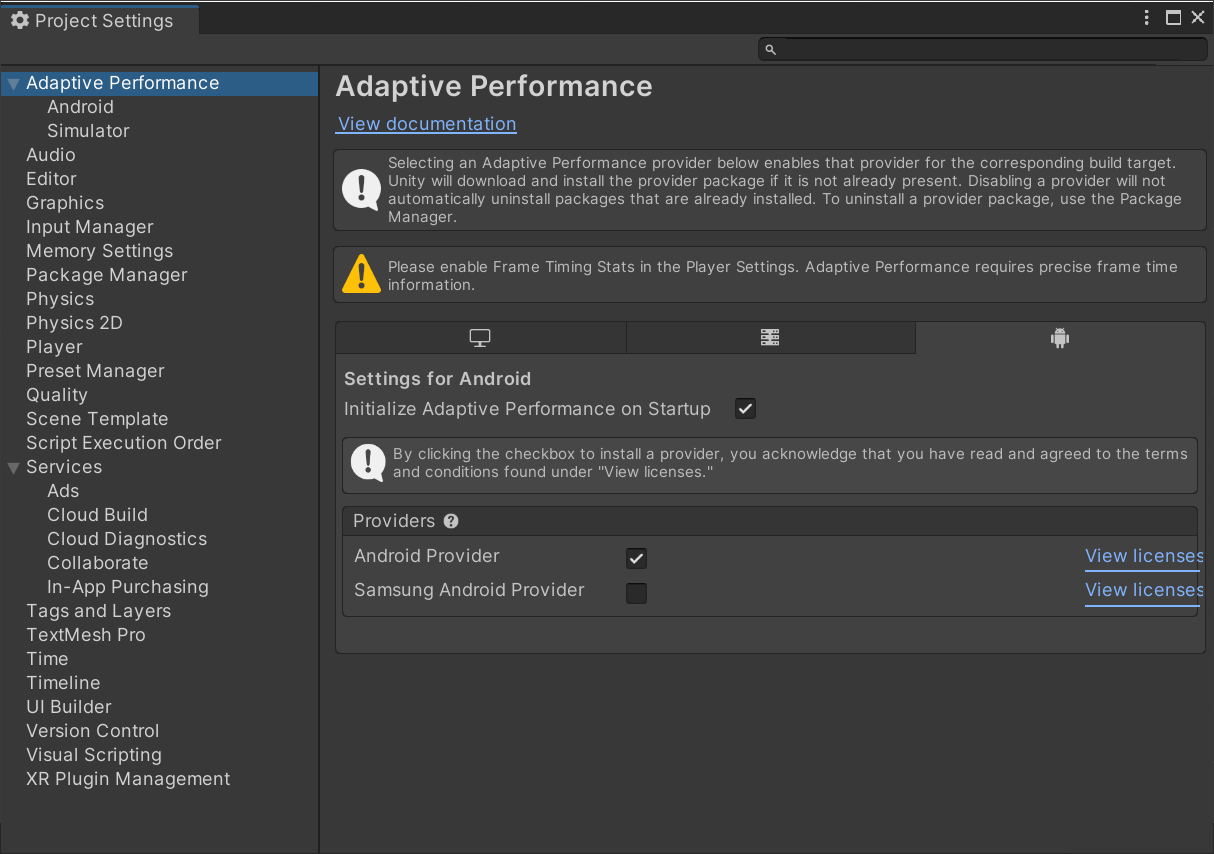
نسخه ارائهدهنده Android 1.0 فقط در دستگاههای Pixel فعال است. بنابراین باید از نسخه جدیدتر 1.2 استفاده کنید.
ADPF Performance hint API
ارائه دهنده اندروید نکات عملکرد ADPF را به طور پیش فرض پیاده سازی می کند. هر فریم، ارائهدهنده مدت زمان واقعی را از مجموع مدت زمان cpu و gpu و مدت زمان هدف را از نرخ فریم رندر گزارش میدهد.
مدت زمان هدف از نرخ فریم رندر هر فریم. (به Performance Hint API مراجعه کنید.)
مقیاس کننده های گرافیکی
Unity Adaptive Performance مقیاسکنندههای گرافیکی را برای فریم ، رزولوشن ، LOD و سایر ویژگیهای نمایه ارائه میکند. مقیاسکنندهها دارای مقیاسهای حداقل و حداکثر هستند. هر مقیاس توسط سطح هشدار حرارتی دستگاه و روند حرارتی تغییر می کند.
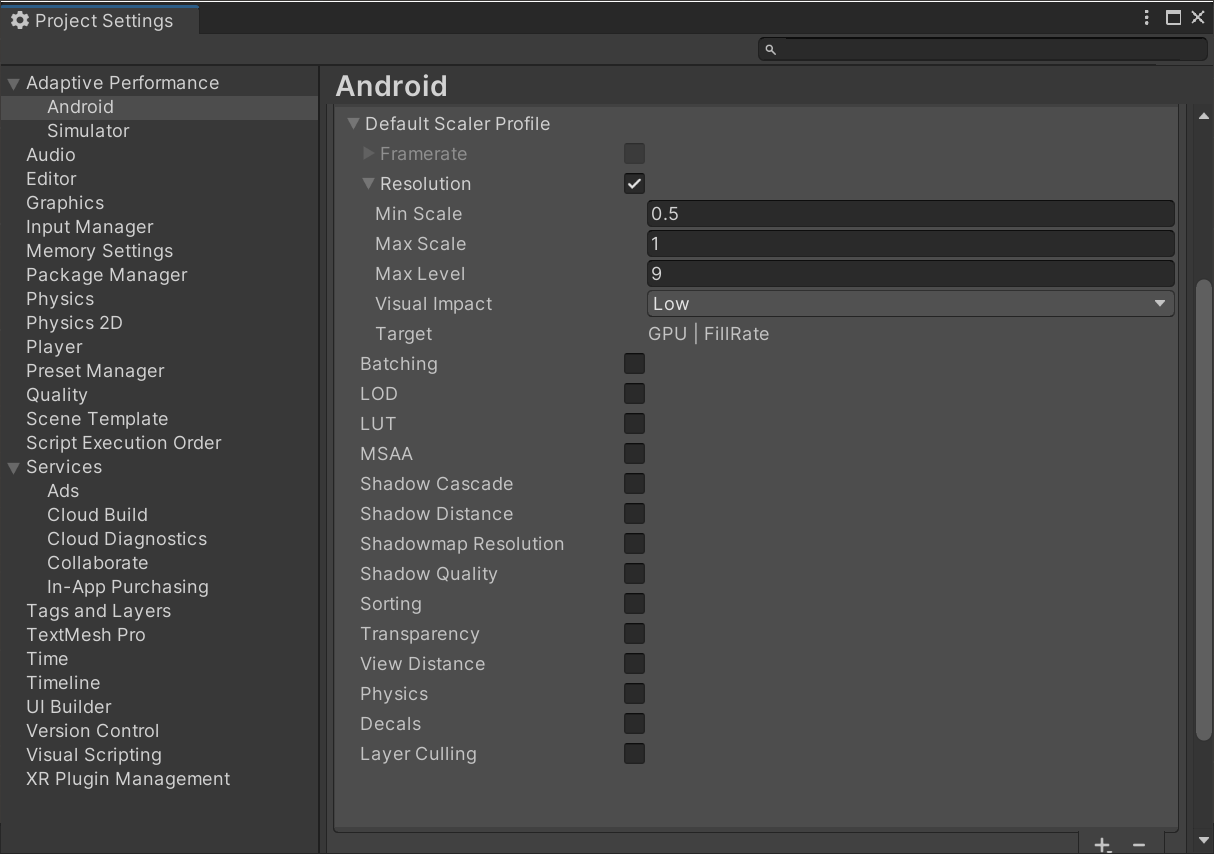
بهترین شیوه ها
این افزونه تلاش میکند از گلوگاه حرارتی جلوگیری کند و یک FPS هدف پایدار را با پیادهسازی اولیه خود فراهم میکند. برای دستیابی به نتایج فوری، از ADPF با مقیاسکنندههای پیشفرض Unity Adaptive Performance استفاده کنید.
با این حال، از آنجایی که هر بازی متفاوت است، مقیاسکنندههای Unity Adaptive Performance را برای هر پارامتر، مانند وضوح، LOD، سایهها، فاصله مشاهده و موارد دیگر تنظیم کنید تا به ADPF اجازه دهید عملکرد پویا را به طور کامل برای بازی شما ارائه دهد.
در اینجا سه مرحله کلیدی برای به دست آوردن بهترین نتایج با عملکرد تطبیقی واحد ADPF آورده شده است:
- یک خط پایه ایجاد کنید: قبل از استفاده از ADPF، عملکرد بازی خود را به طور کامل نمایه کنید. این داده ها به عنوان یک معیار با ارزش برای مقایسه پس از پیاده سازی افزونه عمل خواهند کرد.
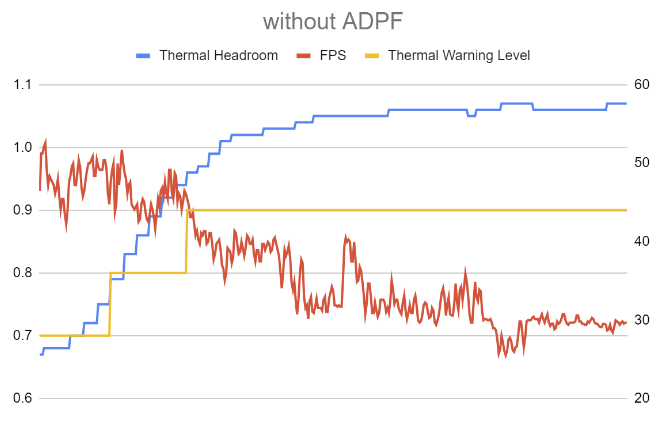
شکل 3. یک خط پایه ایجاد کنید. - مقیاسکنندههای عملکرد تطبیقی Unity را مهار کنید: مقیاسکنندههای عملکرد تطبیقی Unity را آزمایش کنید تا بدون تلاش زیاد به مزایای عملکردی دست پیدا کنید.
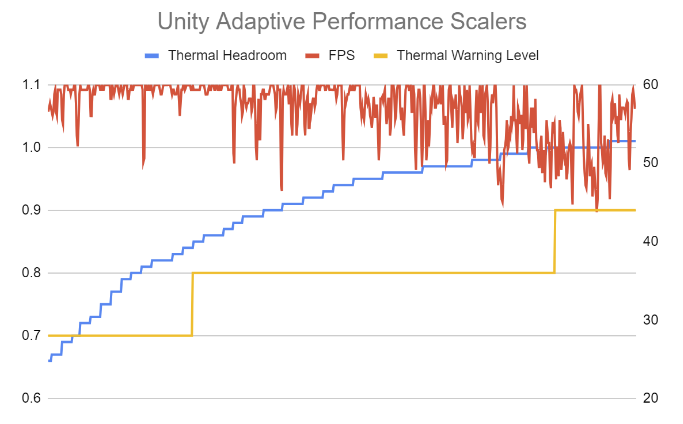
شکل 4. مقیاسکنندههای عملکرد تطبیقی یونیتی مهار. - اولویت بندی تنظیمات گرافیکی درون بازی: سطوح کیفیت گرافیک درون بازی خود را بهینه کنید. این تنظیمات بهطور خاص برای محتوای بازی شما تنظیم شدهاند و نرخ فریم نرمتر و مدیریت حرارتی بهتر را تضمین میکنند.
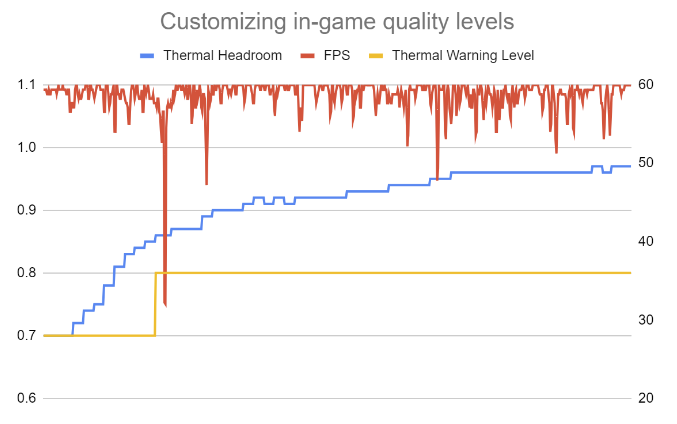
شکل 5. تنظیمات گرافیکی درون بازی را اولویت بندی کنید.
منابع اضافی
ببینید که چگونه Kakao Games Ares از Unity Adaptive Performance برای افزایش پایداری FPS تا 96% استفاده کرد .

